Signtag *Daydream*
Seite 1 von 1
 Signtag *Daydream*
Signtag *Daydream*
Daydream

Dieses Tutorial ist von mir für PSP X2 geschrieben,
es lässt sich aber auch mit anderen Versionen nachbasteln.
Jegliche Ähnlichkeit mit anderen Tutorials sind rein zufällig !
Es darf weder kopiert, noch auf anderen Seiten zum download angeboten werden!
Das Copyright des Tutorials liegt bei mir !
Das Copyright der Tuben beim jeweiligen Künstler
Meine Frauentube ist von Soa Lee, ich habe eine Erlaubnis von ihr
und ihre wunderschönen Bilder findet ihr hier:
http://www.soanala.com
Danke liebe Soa
Materialien: <<>>
Ihr müsst eigenes Material benutzen,
nur Masken, Pinsel usw sind in den Downloads enthalten!
1 Frauentube
1 Hintergrund
1 Blumentube
1 Texttube
1 Stadttube
Filter:
Flamingo Pear - Flood
Graphics Plus - Cross Shadow
Öffne dein Tuben im PSP und minimiere sie,
hast du alles, dann können wir beginnen
1. Suche aus deinen Tuben eine helle Vordergrundfarbe (#c2b9a8)
und eine mittlere Hintergrundfarbe (#603024) und erstelle daraus folgenden Farbverlauf

2. Öffne eine neue transparente Arbeitsfläche in der Größe 780 x 550 und fülle diese mit dem Farbverlauf
3. Anpassen - Bildschärfe verringern - Gaußscher Weichzeichner mit folgender Einstellung

4. Auswahl - Alles auswählen, diese Auswahl bis auf weiteres halten
Ebene - Neue Rasterebene,
Aktiviere den Hintergrund, Bearbeiten - Kopieren und füge in in eine Auswahl ein,
Auswahl aufheben,
Anpassen - Schärfe - Scharfzeichnen
5. Auswahl - Alles auswählen, Auswahl ändern - Verkleinern um 40,
Ebene - Neue Rasterebene, fülle die Auswahl mit deiner hellen Farbe,
Effekte - Plugins - Graphics Plus - Cross Shadow mit folgender Einstellung,

Auswahl ändern - Verkleinern um 20 und drücke die Entf. Taste deiner Tastatur
6. Ebene - Neue Rastereben und fülle die Auswahl mit deinem Farbverlauf,
Gaußscher Weichzeichner wie eingestellt,
Effekte - Plugins - Flamingo pear - Flood mit folgender Einstellung
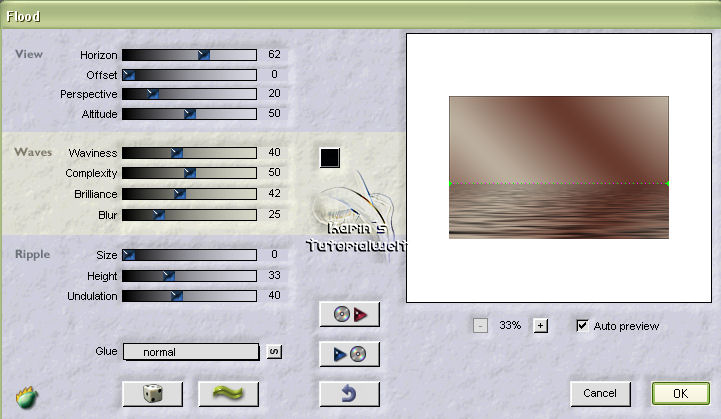
7. Aktiviere dein Stadttube, Bearbeiten - Kopieren und füge es als neue Ebene in dein Bild ein,
verschiebe es nach oben und ein wenig nach rechts, so wie es dir am besten gefällt,
Auswahl umkehren und drücke die Entf. Taste deiner Tastur,
Auswahl aufheben,
Stelle den Mischmodus der Ebene auf Helligkeit,
Anpassen - Schärfe - Scharfzeichnen
8. Aktiviere Raster 3 und wende folgenden Schlagschatten an, 3, 3, 50, 5 und wiederhole mit -3 -3,
Ebene anordnen, an erster Stelle verschieben
9. Aktiviere das Blumentube, Bearbeiten - Kopieren und füge es als neue Ebene in dein Bild ein,
Größe ändern auf 80 % und verschiebe es nach links unten....siehe mein Beispielbild
10. Aktiviere dein Frauentube, Bearbeiten - Kopieren und füge es als neue Ebene in dein Bild ein,
Größe anpassen, ich habe mein Tube auf 90 % verkleinert,
Verschiebe es nach rechts,
Schlagschatten mit den Standardwerten
11. Aktiviere das Texttube, Bearbeiten - Kopieren und füge es als neue Ebene in dein Bild ein
und verschiebe ihn so wie du magst
12. Bild - Rand hinzufügen - 1 Pixel in dunkel und 25 Pixel in hell,
Den hellen Rand mit dem Zauberstab auswählen,
Effekte - Plugins - Graphics Plus - Cross Shadow mit der Einstellung aus Punkt 5
Effekte - Kunsteffekte - Halbtonraster mit folgender Einstellung

Effekte - 3D Effekte - Innenfase mit folgender Einstellung

Auswahl aufheben
Rand hinzufügen - 1 Pixel in schwarz
Setze jetzt dein Wasserzeichen und das Copy des Künstlers und du hast es geschafft
und ich hoffe, das Tutorial hat die Spass gemacht


Dieses Tutorial ist von mir für PSP X2 geschrieben,
es lässt sich aber auch mit anderen Versionen nachbasteln.
Jegliche Ähnlichkeit mit anderen Tutorials sind rein zufällig !
Es darf weder kopiert, noch auf anderen Seiten zum download angeboten werden!
Das Copyright des Tutorials liegt bei mir !
Das Copyright der Tuben beim jeweiligen Künstler
Meine Frauentube ist von Soa Lee, ich habe eine Erlaubnis von ihr
und ihre wunderschönen Bilder findet ihr hier:
http://www.soanala.com
Danke liebe Soa
Materialien: <<
Ihr müsst eigenes Material benutzen,
nur Masken, Pinsel usw sind in den Downloads enthalten!
1 Frauentube
1 Hintergrund
1 Blumentube
1 Texttube
1 Stadttube
Filter:
Flamingo Pear - Flood
Graphics Plus - Cross Shadow
Öffne dein Tuben im PSP und minimiere sie,
hast du alles, dann können wir beginnen
1. Suche aus deinen Tuben eine helle Vordergrundfarbe (#c2b9a8)
und eine mittlere Hintergrundfarbe (#603024) und erstelle daraus folgenden Farbverlauf

2. Öffne eine neue transparente Arbeitsfläche in der Größe 780 x 550 und fülle diese mit dem Farbverlauf
3. Anpassen - Bildschärfe verringern - Gaußscher Weichzeichner mit folgender Einstellung

4. Auswahl - Alles auswählen, diese Auswahl bis auf weiteres halten
Ebene - Neue Rasterebene,
Aktiviere den Hintergrund, Bearbeiten - Kopieren und füge in in eine Auswahl ein,
Auswahl aufheben,
Anpassen - Schärfe - Scharfzeichnen
5. Auswahl - Alles auswählen, Auswahl ändern - Verkleinern um 40,
Ebene - Neue Rasterebene, fülle die Auswahl mit deiner hellen Farbe,
Effekte - Plugins - Graphics Plus - Cross Shadow mit folgender Einstellung,

Auswahl ändern - Verkleinern um 20 und drücke die Entf. Taste deiner Tastatur
6. Ebene - Neue Rastereben und fülle die Auswahl mit deinem Farbverlauf,
Gaußscher Weichzeichner wie eingestellt,
Effekte - Plugins - Flamingo pear - Flood mit folgender Einstellung
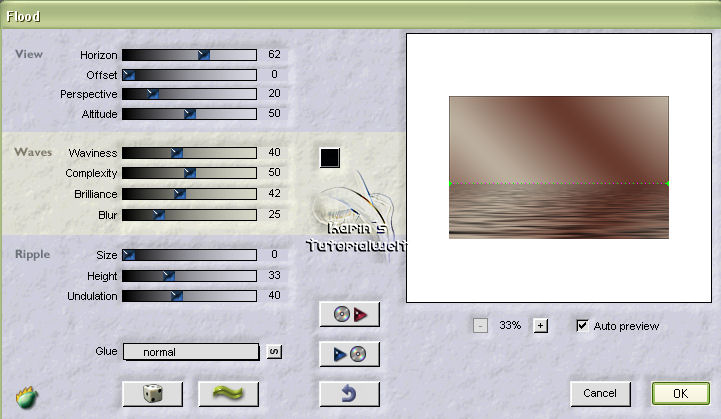
7. Aktiviere dein Stadttube, Bearbeiten - Kopieren und füge es als neue Ebene in dein Bild ein,
verschiebe es nach oben und ein wenig nach rechts, so wie es dir am besten gefällt,
Auswahl umkehren und drücke die Entf. Taste deiner Tastur,
Auswahl aufheben,
Stelle den Mischmodus der Ebene auf Helligkeit,
Anpassen - Schärfe - Scharfzeichnen
8. Aktiviere Raster 3 und wende folgenden Schlagschatten an, 3, 3, 50, 5 und wiederhole mit -3 -3,
Ebene anordnen, an erster Stelle verschieben
9. Aktiviere das Blumentube, Bearbeiten - Kopieren und füge es als neue Ebene in dein Bild ein,
Größe ändern auf 80 % und verschiebe es nach links unten....siehe mein Beispielbild
10. Aktiviere dein Frauentube, Bearbeiten - Kopieren und füge es als neue Ebene in dein Bild ein,
Größe anpassen, ich habe mein Tube auf 90 % verkleinert,
Verschiebe es nach rechts,
Schlagschatten mit den Standardwerten
11. Aktiviere das Texttube, Bearbeiten - Kopieren und füge es als neue Ebene in dein Bild ein
und verschiebe ihn so wie du magst
12. Bild - Rand hinzufügen - 1 Pixel in dunkel und 25 Pixel in hell,
Den hellen Rand mit dem Zauberstab auswählen,
Effekte - Plugins - Graphics Plus - Cross Shadow mit der Einstellung aus Punkt 5
Effekte - Kunsteffekte - Halbtonraster mit folgender Einstellung

Effekte - 3D Effekte - Innenfase mit folgender Einstellung

Auswahl aufheben
Rand hinzufügen - 1 Pixel in schwarz
Setze jetzt dein Wasserzeichen und das Copy des Künstlers und du hast es geschafft
und ich hoffe, das Tutorial hat die Spass gemacht

 Ähnliche Themen
Ähnliche Themen» Signtag *There is a Woman*
» Signtag *Star*
» Signtag *Musik*
» Signtag *Beauti Lady*
» Signtag *Flower Dreams*
» Signtag *Star*
» Signtag *Musik*
» Signtag *Beauti Lady*
» Signtag *Flower Dreams*
Seite 1 von 1
Befugnisse in diesem Forum
Sie können in diesem Forum nicht antworten
